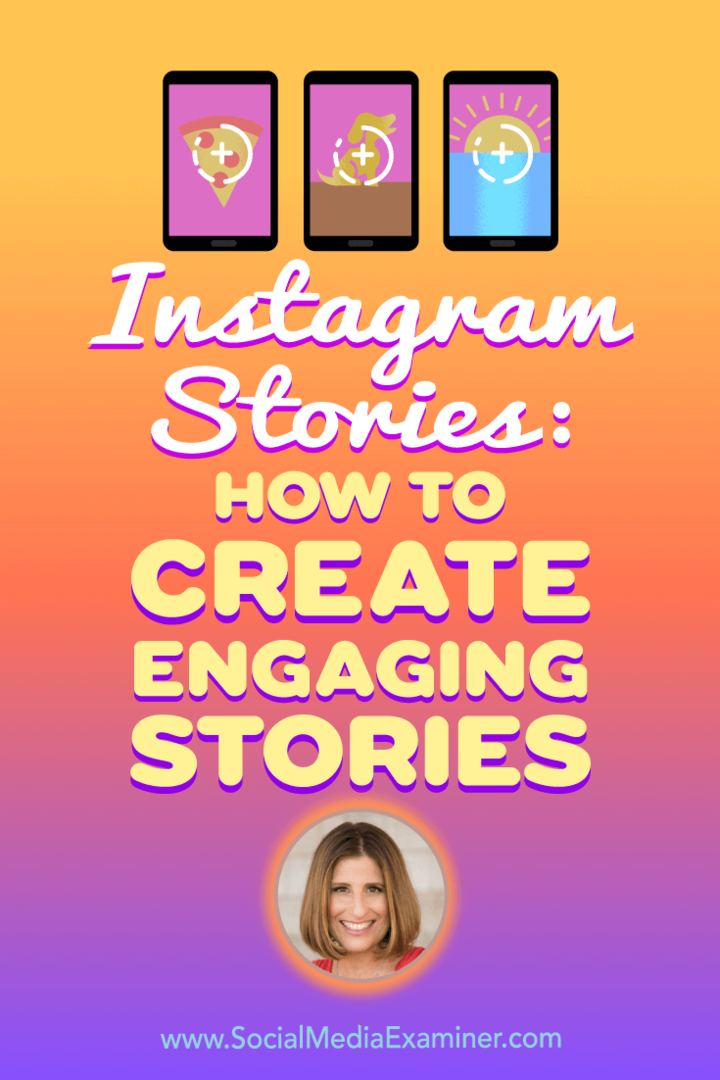Како клонирати или премјестити своју Виндовс 10 инсталацију на већи чврсти диск или ССД
виндовс 10 Изабран / / March 16, 2020
Последњи пут ажурирано

Када је у питању технологија, надоградња је чињеница живота. Погледајмо како да продужите живот рачунара тако што ћете податке преместити на већи или бржи чврсти диск.
 Када је у питању технологија, надоградња је чињеница живота, било да је то ваш оперативни систем, апликације или хардверски уређаји. Једна од најчешћих хардверских компоненти коју корисници желе / требају надоградити је њихов локални чврсти диск. Разлози укључују ограничени простор, боље перформансе, способност да се искористе напредне функције као што је УЕФИ или подршка за ГПТ дискове. На пример, надоградња на нови ССД уређај може да продужи живот радне површине преносног рачунара за много година. Знам, урадила сам то неколико пута.
Када је у питању технологија, надоградња је чињеница живота, било да је то ваш оперативни систем, апликације или хардверски уређаји. Једна од најчешћих хардверских компоненти коју корисници желе / требају надоградити је њихов локални чврсти диск. Разлози укључују ограничени простор, боље перформансе, способност да се искористе напредне функције као што је УЕФИ или подршка за ГПТ дискове. На пример, надоградња на нови ССД уређај може да продужи живот радне површине преносног рачунара за много година. Знам, урадила сам то неколико пута.
Међутим, проблем с надоградњом односи се на миграцију вашег постојећег ОС-а и података на нови диск. На крају, ко жели обновити ОС, смисли како да га поново активирате, пронађите и поново инсталирате све апликације и ох, премјестите све своје личне датотеке. Да, не ја! Због тога ћу данас прегледати алтернативни поступак помоћу уграђене системске слике и сигурносне копије Еасеус Тодо за враћање инсталације на већи или мањи диск.
Постоји алтернатива у снимању система и клонирању. У овом ћемо чланку погледати помоћу уграђене системске слике и сигурносне копије Еасеус Тодо да клонирате свој погон на већи или бржи чврсти диск.
Пребаците инсталацију Виндовс 10 на нови тврди диск или ССД
Виндовс 10 садржи уграђену опцију названу Систем Имаге која вам омогућава да направите потпуну копију своје инсталације заједно са партицијама. Већ смо покрили кораке како креирати слику система. Да бисте направили сигурносну копију инсталације, потребан вам је УСБ спољни чврсти диск за чување слике. Спољни чврсти диск са пуно простора за складиштење је јефтин и препоручује се куповина; да ли планирате да обављате неку активност као што је ова или одржавање резервног система редовно
Постоји један главни проблем Слика система у оперативном систему Виндовс 10 и старијим верзијама оперативног система Виндовс; не подржава враћање у изглед партиција мање величине од погона који замењује. На пример, ако пређете са тврдог диска од 500 ГБ на ССД од 256 ГБ када покушате да вратите системску слику створену са диска од 500 ГБ, примићете грешку која каже да је диск премали. Ако је то случај за вас, тада сликање система нема никакве користи; уместо тога, требали бисте размотрити клонирање, детаљније даље у овом чланку.
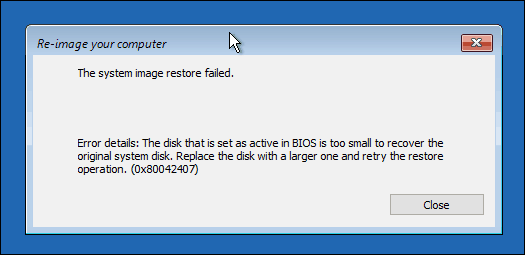
Након креирања резервне копије, искључите рачунар, инсталирајте чврсти диск или ССД диск, покрените рачунар, а затим ставите свој БИОС или УЕФИ фирмваре. Проверите да ли је диск откривен. Након што потврдите ове промене, прикључите свој спољни чврсти диск, а затим укључите уређај. Чизма са вашег Виндовс 10 инсталира медиј, који ће се користити за олакшавање обнове слике вашег система створене раније. Када стигнете у Инсталирај одмах на екрану, кликните на Поправите рачунар линк; ово ће учитати окружење за опоравак.
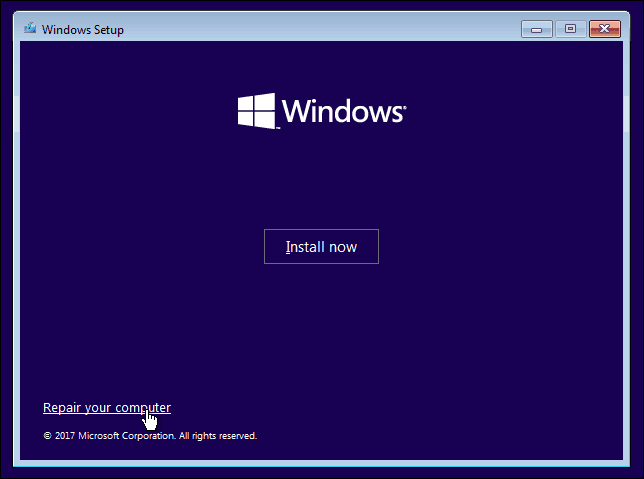
Кликните на Решавање проблема, а затим кликните на Опоравак слике система мени.
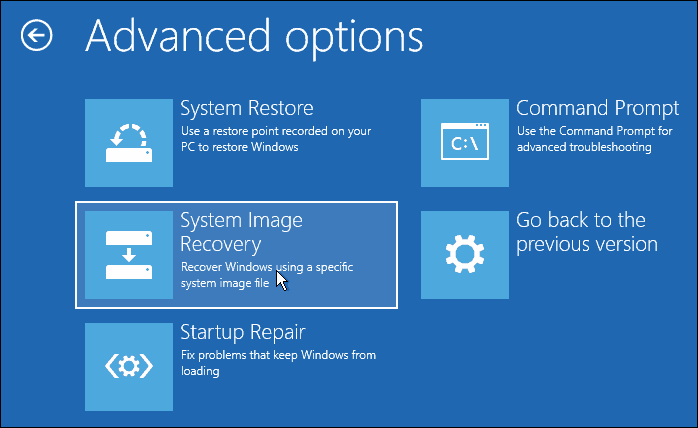
Требало би открити ваш спољни чврсти диск заједно са најновијом сликом система коју сте креирали. Ако није исправно, користите Изаберите слику система радио оквир, изаберите десну слику, а затим кликните на дугме Даље.
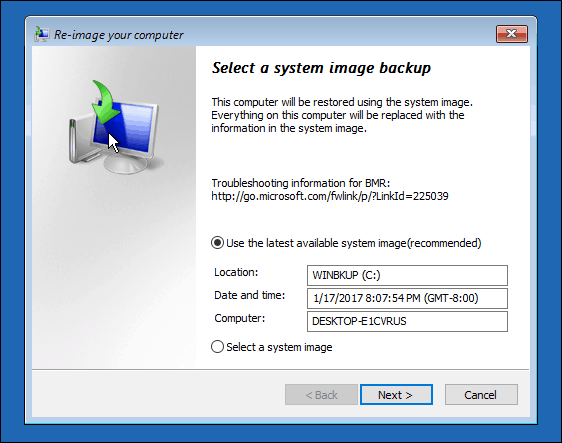
Ако имате више локалних диск или партиција, можете их искључити из поступка обнављања.

Након потврђивања одабира, притисните Нект (Даље) да бисте започели обнављање, а затим причекајте. Обнављање може да потраје неко време у зависности од величине слике система. По завршетку Виндовс 10 ће се поново покренути, а затим подићи на Виндовс 10 радну површину.
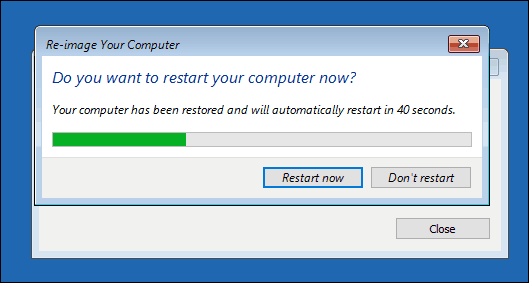
Постоји могућност ако сте вратили системску слику на веће дискове, морат ћете поново конфигурирати партиције ако сте је вратили на већи чврсти диск или ССД. У оперативном систему Виндовс 10 притисните тастер Виндовс + Кс, кликните Управљање диском и тамо ћете видети да је створен неки нераспоређени простор. Овај простор можете вратити помоћу чаробњака за проширење волумена. Кликните десним тастером миша на системску партицију, а затим кликните на дугме Прошири, кликните на Следеће, а затим кликните на Готово.
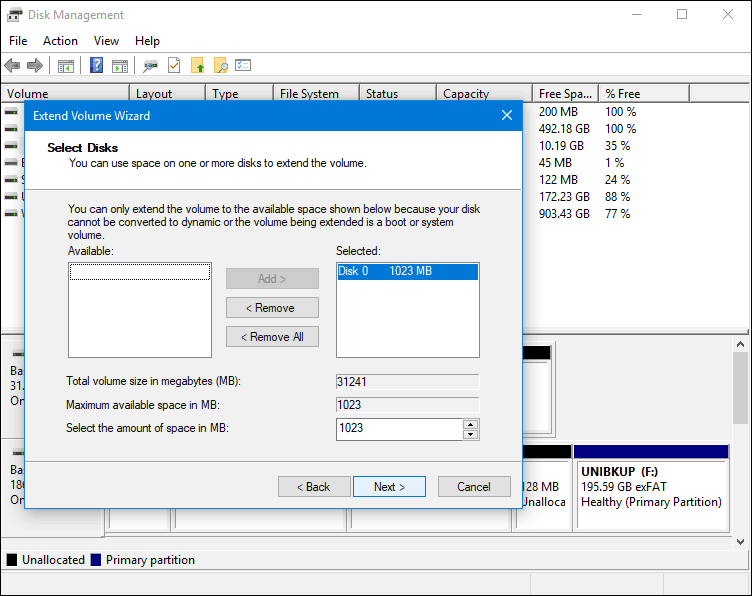
Враћање на мањи хард диск или ССД
Ако кренете у супротном смеру, што се враћа на мањи чврсти диск или ССД, препоручује се клонирање. Најбоље решење које сам пронашао за клонирање и обнављање Виндовс 10 инсталације је бесплатно ЕасеУс Тодо Бацкуп. ЕасеУс Тодо сигурносна копија не може само вратити сигурносну копију инсталације сустава Виндовс 10, већ то може учинити и на неодговарајућем распореду партиција. Можете преузети бесплатну копију овде.
Након што инсталирате ЕасеУС Тодо Бацкуп, покрените апликацију. Требате повезати циљни чврсти диск или ССД на рачунар где желите да клонирате инсталацију за Виндовс 10. То се може учинити на више начина, уређај за складиштење можете инсталирати као локални диск; или је инсталирајте у УСБ спољно кућиште, а затим је прикључите на рачунар. Након што се сместите на начин прикључивања циљног диска, покрените ЕасеУс Тодо Бацкуп, кликните на Клон картицу.
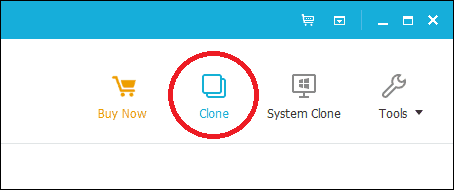
Изаберите изворни диск који садржи оперативни систем. Као што видите ниже, имам два комплета диска: моја инсталација за Виндовс 10 тврди диск 0 31 ГБ и мој нови ЛОЦАЛНЕВ диск 25 ГБ где ће се копирати клон. Кликните на дугме Даље.

Следећи корак је избор циљног диска, у овом случају нашег ЛОЦАЛНЕВ диск 25 ГБ погон. Потврдите избор у пољу за потврду, а затим кликните на дугме Даље.
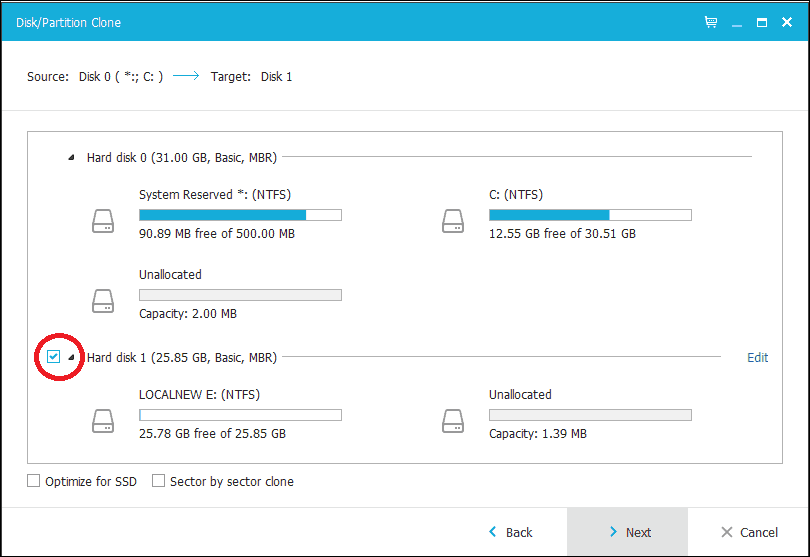
Следећи снимак слике приказује распоред диска након клонирања старог погона у нови. Кликните на Настави да започнете с клонирањем.
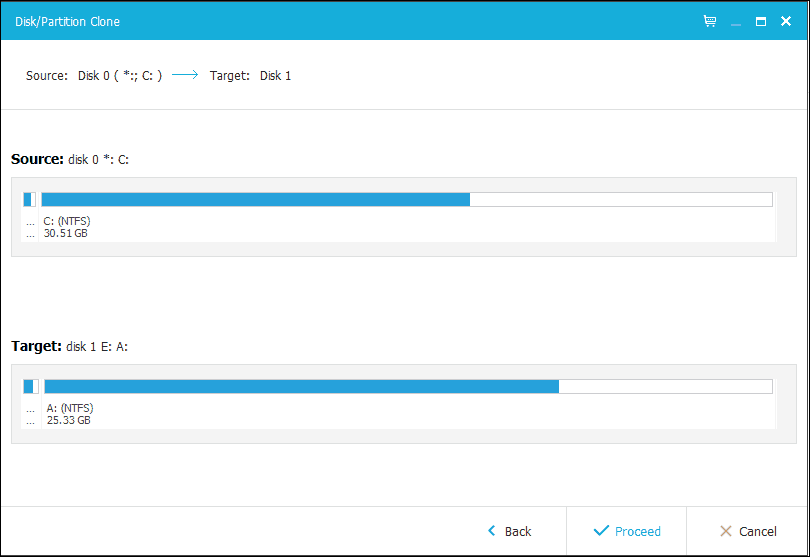
Кликните ОК да потврдите промене.
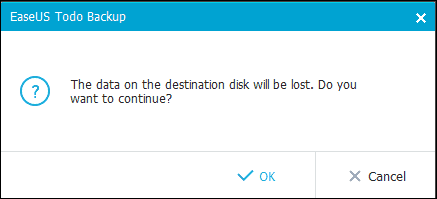
Овај процес може трајати неко време у зависности од величине клона и количине података. Након што је клон довршен, кликните на Финисх, искључите рачунар, уклоните стари уређај за складиштење, инсталирајте и конфигуришите нови чврсти диск или ССД као свој покретачки систем.
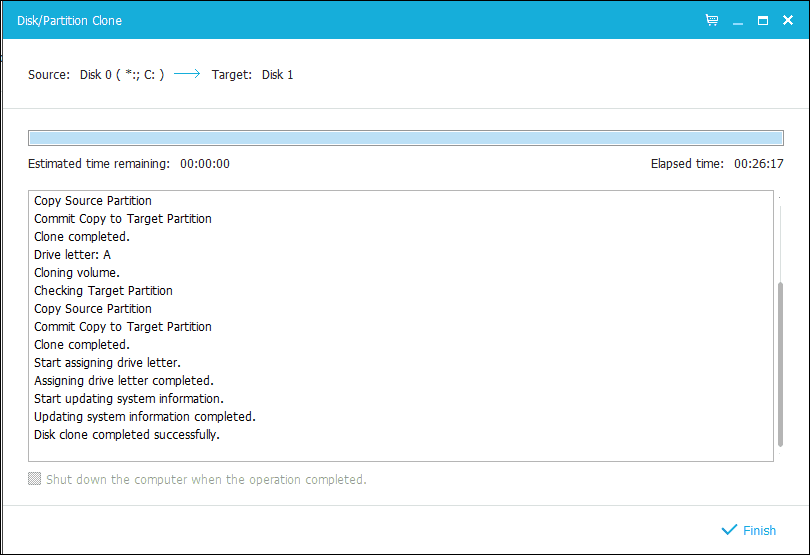
Укључите рачунар, Виндовс 10 би требало да се покрене као раније, али ако имате проблема са активацијом, можете да га користите Алат за уклањање проблема са активацијом у Виндовс 10 Анниверсари Упдате или новијој верзији да бисте решили све проблеме.
Ово је дефинитивно укључени задатак и корисници који размишљају о надоградњи свог уређаја за складиштење требају добро размислити о начину миграције који планирају да користе. Моја лична лекција, ако се премјештате на уређај за похрану већи од оног који замјењујете, уграђени алат за системску слику у оперативном систему Виндовс 10 је више него довољан. Ако се крећете на мањи чврсти диск или ССД, тада ће вам требати помоћни програм треће стране као што је ЕасеУс Тодо Бацкуп да вам помогне. Непотребно је да ће бити потребни додатни алати за олакшавање обнове, попут спољног тврдог диска или чак спољног кућишта.